Dans ce didacticiel, nous aborderons la mise en forme conditionnelle dans les tableaux croisés dynamiques dans Excel. La mise en forme conditionnelle est une fonctionnalité puissante pour présenter les données de manière visuellement attrayante et pour détecter rapidement les tendances et les valeurs aberrantes. Dans ce tutoriel, je vais vous montrer comment créer deux mises en forme conditionnelles différentes pour vos tableaux croisés dynamiques. Nous allons organiser les données de chiffre d'affaires par régions et unités commerciales, ainsi que par les différents groupes logistiques et mettre en évidence les principales mesures en conséquence.
Principales conclusions
- La mise en forme conditionnelle permet une analyse visuelle des données de tableau croisé dynamique.
- L'échelle de couleurs vert-jaune pour représenter les valeurs de chiffre d'affaires.
- Application de la mise en forme conditionnelle à des points de données spécifiques.
Guide pas à pas
Commençons par la première tâche qui consiste à créer un tableau croisé dynamique détaillant le chiffre d'affaires.
Tout d'abord, vous devez avoir vos données organisées et prêtes dans Excel. Vous pouvez soit créer un nouveau tableau croisé dynamique, soit en copier un existant qui contient déjà les indicateurs nécessaires. Nous travaillerons d'abord avec un tableau croisé dynamique déjà existant. Allez dans le dossier « Mise en forme conditionnelle » et copiez le tableau croisé dynamique existant qui présente un aperçu par régions et unités commerciales.
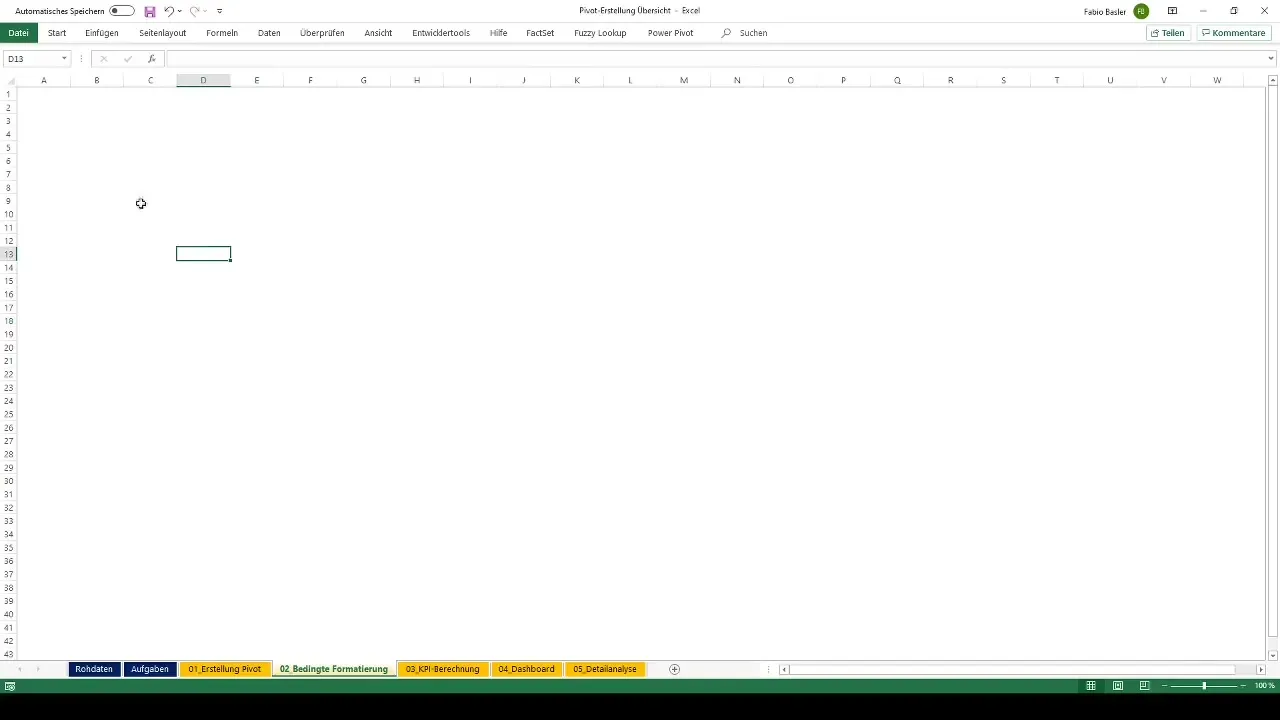
Maintenant que nous avons le tableau croisé dynamique prêt, concentrons-nous sur la mise en forme conditionnelle. Cette perspective est importante car nous voulons mettre en valeur visuellement les valeurs pour les unités commerciales et les pays. Nous utilisons la perspective du chiffre d'affaires, où un chiffre d'affaires plus élevé est positif pour l'entreprise. Cela offre la possibilité d'utiliser une échelle de couleurs verte et jaune pour saisir visuellement les valeurs.
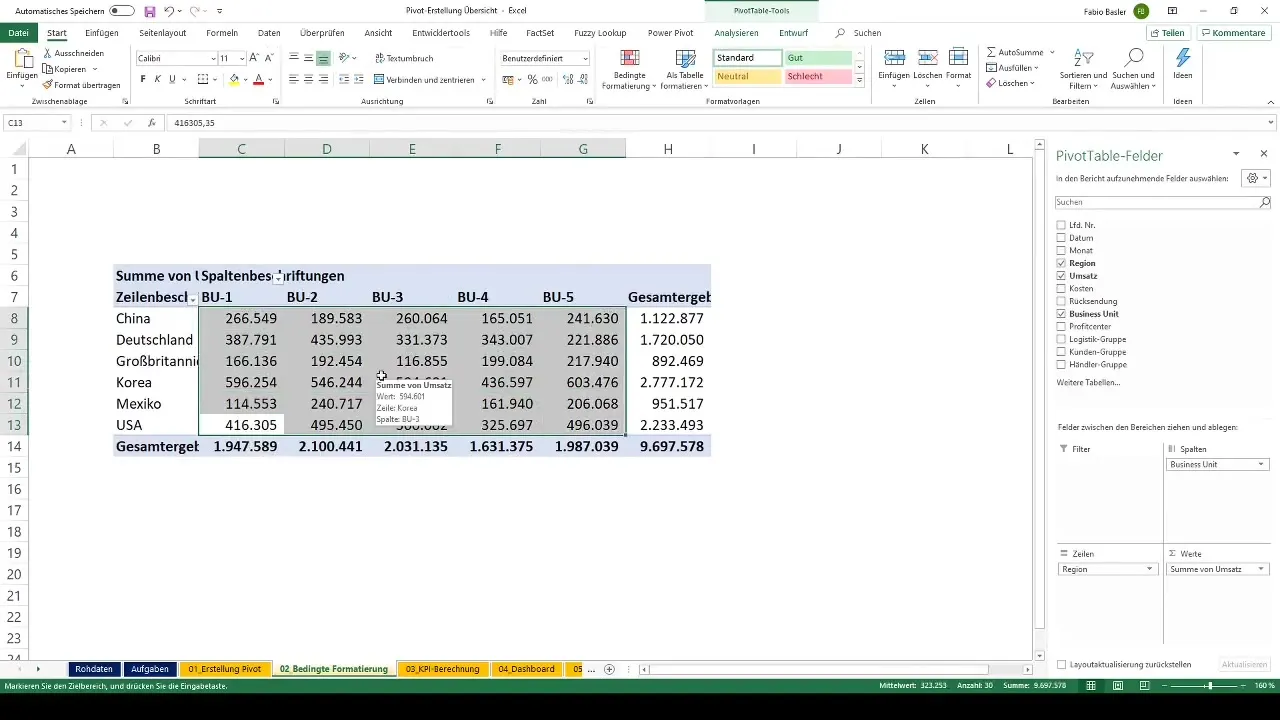
L'idée est que plus la valeur du chiffre d'affaires est élevée, mieux c'est. Ainsi, nous représenterons les chiffres d'affaires plus élevés dans une nuance de vert, tandis que les chiffres d'affaires plus bas apparaîtront en jaune. Cela permet une interprétation visuelle rapide des principales valeurs.
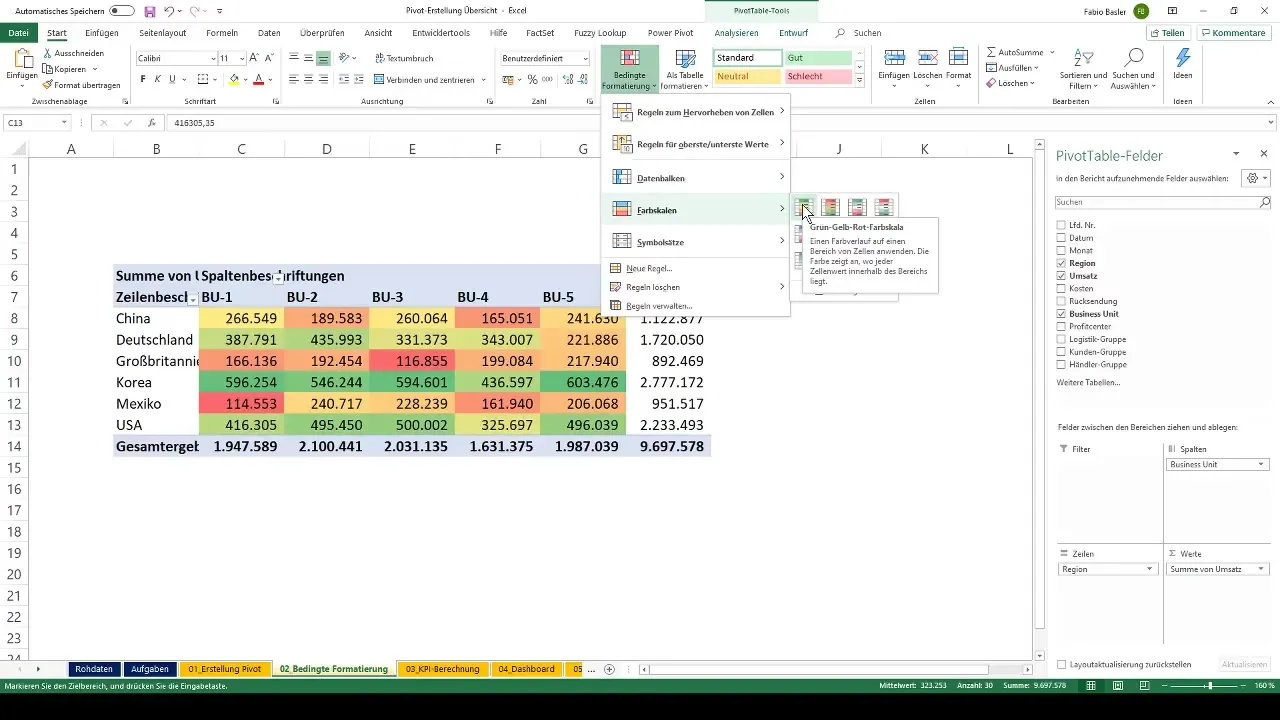
Regardons maintenant le résultat. Un exemple est la Corée dans l'unité commerciale 5 avec un chiffre d'affaires de 603 000 euros, qui est la valeur la plus élevée. Viennent ensuite les chiffres d'affaires du Mexique et du Royaume-Uni, qui sont relativement plus bas, ce qui permet de visualiser immédiatement les performances des différentes régions.
Passons maintenant à la deuxième vue, qui divise le chiffre d'affaires par groupes logistiques. Ici aussi, nous allons créer un nouveau tableau croisé dynamique. Pour cela, allez dans les Outils de tableau croisé dynamique et sélectionnez « Résumer le tableau croisé dynamique ». Exportez le tableau croisé dynamique dans votre feuille de travail existante « 02 mise en forme conditionnelle ».
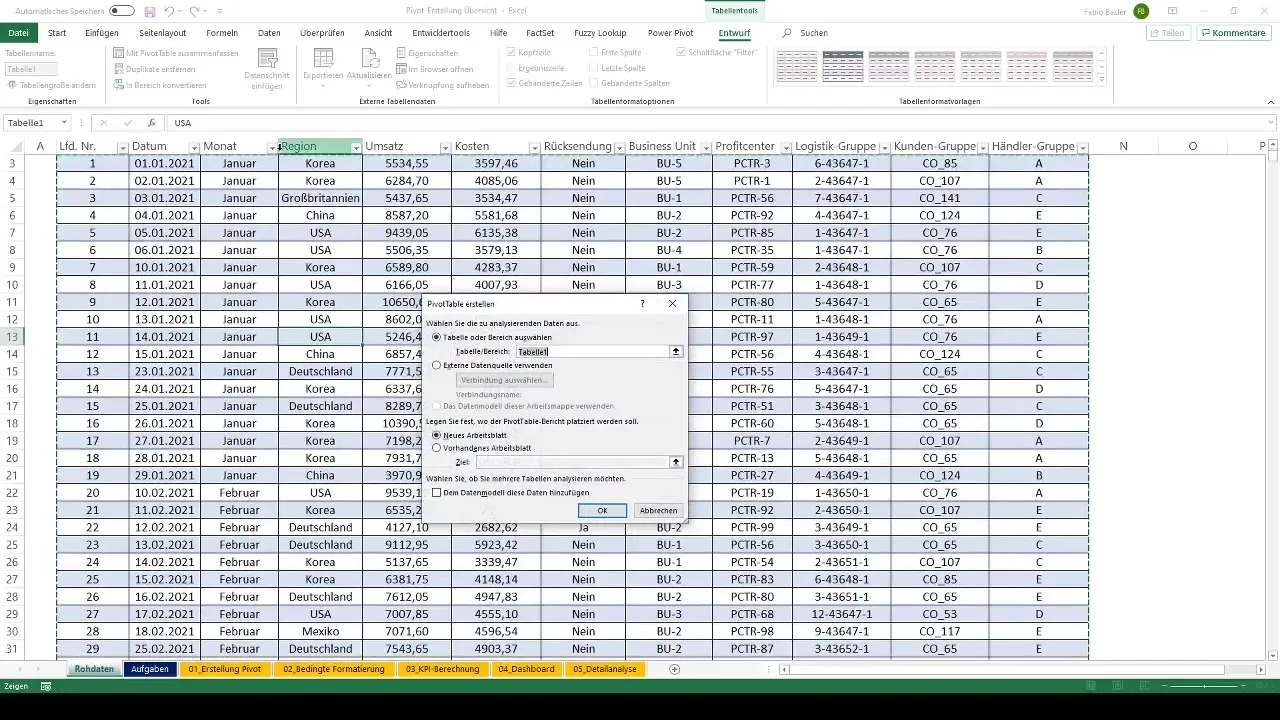
L'objectif est de présenter les données de chiffre d'affaires de manière structurée par groupes logistiques. Une fois que vous avez placé les groupes logistiques dans les lignes, vous devriez avoir un aperçu détaillé. Cela vous montrera toutes les données de manière claire et compréhensible.
Une fois que vous avez créé l'aperçu, il est important de formater les données en conséquence. Mettez en forme les chiffres pour afficher le symbole d'euro et utilisez également un séparateur de milliers. N'oubliez pas de supprimer les décimales pour assurer une clarté optimale.
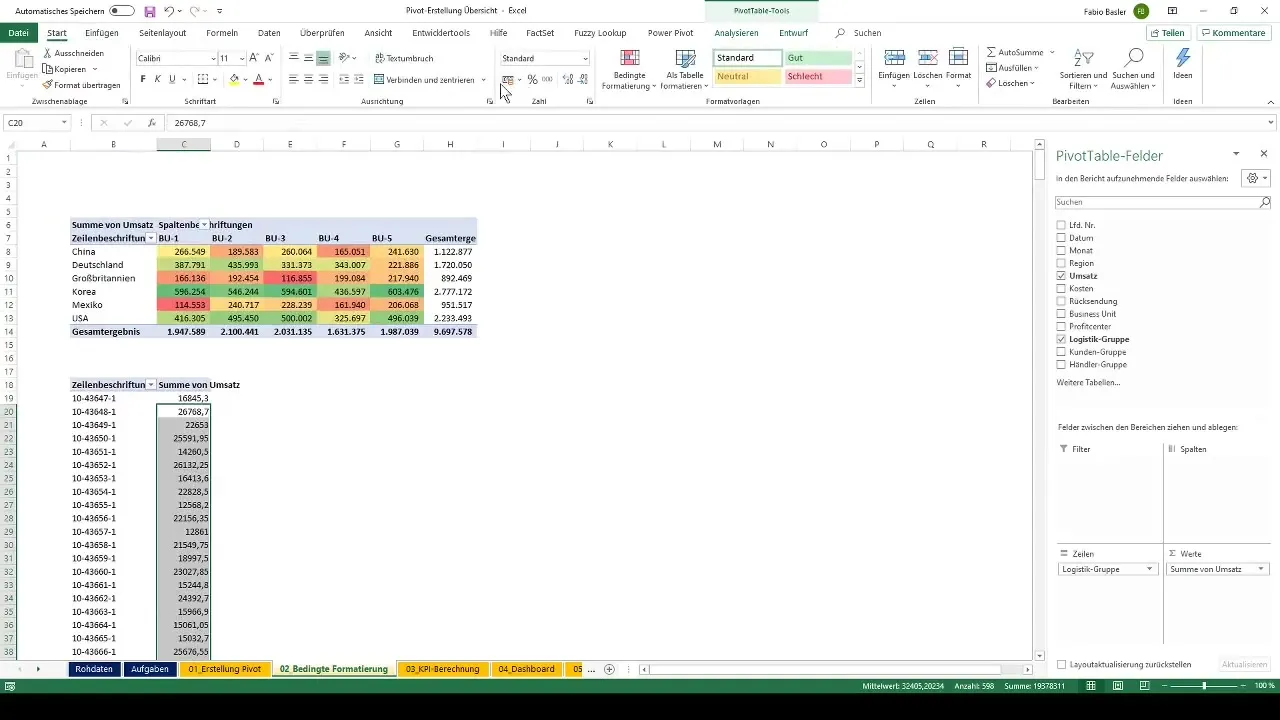
Une fois cela fait, concentrons-nous maintenant sur la mise en forme conditionnelle pour les 25 premières valeurs de chiffre d'affaires. Allez dans la mise en forme conditionnelle et sélectionnez la règle pour les 25 premiers éléments.
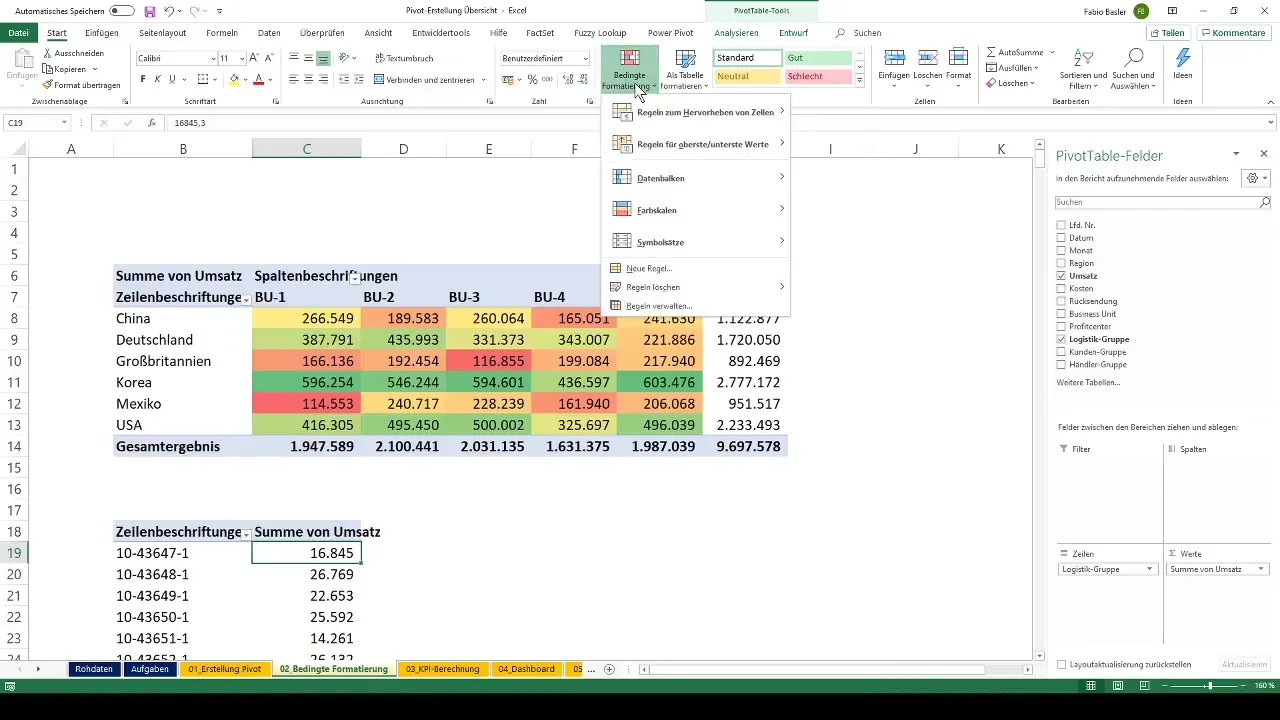
Marquez ces 25 valeurs avec un remplissage vert. En cliquant sur l'icône des options de formatage, vous pouvez ajouter la règle « Toutes les cellules avec des sommes de valeurs de chiffre d'affaires pour le groupe logistique ». Cela filtrera les groupes logistiques en fonction des valeurs de chiffre d'affaires les plus élevées et les coloriera en vert en conséquence.
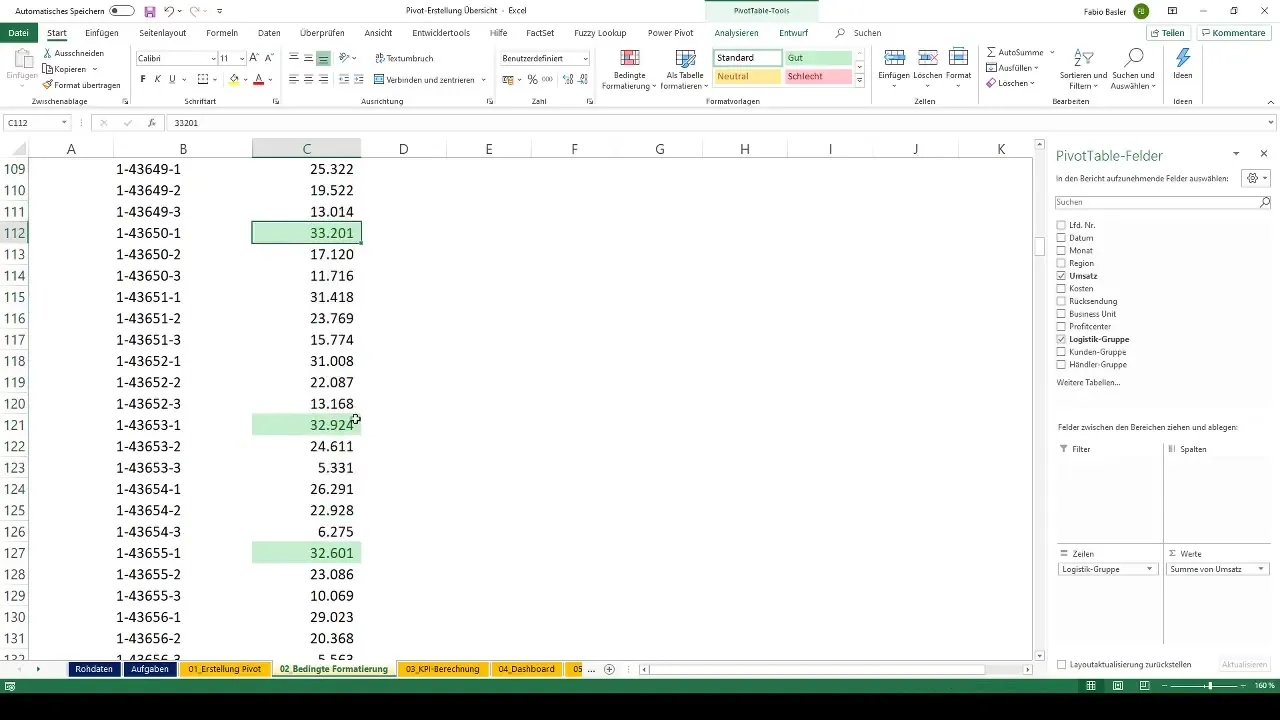
Une fois que tout est correctement configuré et formaté, vous pourrez facilement repérer les 25 premières valeurs de chiffre d'affaires dans votre tableau croisé dynamique, ce qui vous aidera à obtenir rapidement des informations importantes sur les performances de vente de vos groupes logistiques.
Résumé
Dans ce guide, vous avez obtenu un aperçu complet de la mise en forme conditionnelle dans les tableaux croisés dynamiques. Vous avez appris comment visualiser les données de chiffre d'affaires et comment appliquer une échelle de couleurs simple pour mettre en valeur les principales performances. Grâce à ces techniques, vous êtes désormais capable d'analyser vos données de manière plus efficace et de repérer rapidement les tendances dans vos tableaux croisés dynamiques.
Questions fréquemment posées
Comment créer un tableau croisé dynamique dans Excel ?Pour créer un tableau croisé dynamique, allez sur « Insérer » et sélectionnez « Tableau croisé dynamique ». Sélectionnez vos données et appuyez sur « OK ».
Puis-je personnaliser l'échelle de couleurs pour les mises en forme conditionnelles ?Oui, vous pouvez personnaliser l'échelle de couleurs dans les paramètres de mise en forme conditionnelle.
Quelles sont les étapes clés de la mise en forme conditionnelle ?Les étapes comprennent la création d'un tableau croisé dynamique, la mise en forme des données et l'application de règles pour la mise en forme conditionnelle.


